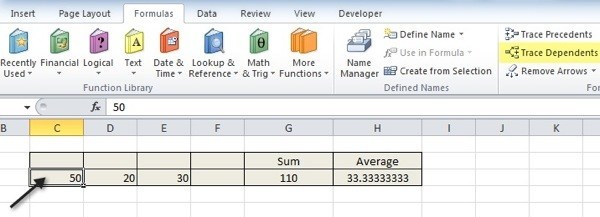
Si trabajas mucho con fórmulas en Excel, sabes que el valor de una sola celda se puede usar en una fórmula en muchas celdas diferentes. De hecho, las celdas en una hoja diferente también pueden hacer referencia a ese valor. Esto significa que esas células dependen de la otra célula.
Traza dependientes en Excel
Si cambia el valor de esa celda individual, cambiará el valor de cualquier otra celda que haga referencia a esa celda en una fórmula. Tomemos un ejemplo para ver a qué me refiero. Aquí tenemos una hoja muy simple donde tenemos tres números y luego tomamos la suma y el promedio de esos números.

Así que digamos que querías saber las celdas dependientes de la celda C3, que tiene un valor de 10. ¿A qué celdas cambiarán sus valores si cambiamos el valor de 10 a otra cosa? Obviamente, cambiará la suma y el promedio.

En Excel, puede ver esto visualmente al rastrear dependientes. Puedes hacer esto yendo a la Fórmulas pestaña, luego haga clic en la celda que desea rastrear y luego haga clic en Dependientes del rastro botón.
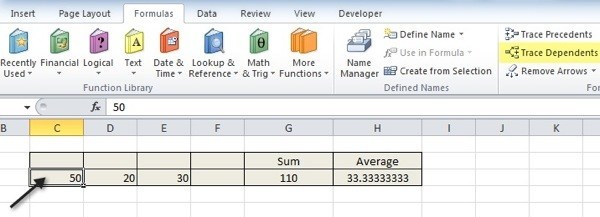
Cuando haga esto, verá instantáneamente flechas azules dibujadas desde esa celda a las celdas dependientes, como se muestra a continuación:

Puede eliminar las flechas simplemente haciendo clic en la celda y haciendo clic en Eliminar flechas botón. Pero digamos que tiene otra fórmula en la Hoja 2 que usa el valor de C1. ¿Se puede rastrear dependientes en otra hoja? ¡Seguro que puede! Así es como se vería:

Como puede ver, hay una línea negra punteada que apunta a lo que parece un icono para una hoja. Esto significa que hay una celda dependiente en otra hoja. Si hace doble clic en la línea negra punteada, aparecerá un cuadro de diálogo Ir a donde puede saltar a esa celda específica en esa hoja.

Así que eso es todo para los dependientes. Es un poco difícil no hablar de precedentes cuando se habla de personas dependientes porque son muy similares. Al igual que quisimos ver qué celdas se ven afectadas por el valor de C3 en el ejemplo anterior, también podemos querer ver qué celdas afectan el valor de G3 o H3.

Como puede ver, las celdas C3, D3 y E3 afectan el valor de la celda de suma. Esas tres celdas se resaltan en un cuadro azul con una flecha que apunta a la celda de suma. Es bastante sencillo, pero si tiene algunas fórmulas realmente complicadas que también usan funciones complicadas, entonces puede haber una gran cantidad de flechas por todas partes. Si tiene alguna pregunta, no dude en publicar un comentario e intentaré ayudar. ¡Disfrutar!

